Chromebooki są zaprojektowane tak, aby po prostu działały bez żadnych kłopotów i naprawdę spełniają tę obietnicę w większości. Jeśli jednak jesteś kimś, kto uwielbia bawić się ustawieniami i majstrować przy opcjach programisty na urządzeniu, wiesz, że zepsucie urządzenia jest dość łatwe. Więc nie będziemy Cię winić, jeśli zepsułeś swojego Chromebooka. Powinniśmy ci pomagać, prawda i to właśnie zamierzamy zrobić. Jeśli masz Chromebooka z poważnym błędem lub problemem, możesz odzyskać urządzenie za pomocą obrazu odzyskiwania systemu. Zanim jednak to zrobisz, musisz utworzyć obraz przywracania w systemie operacyjnym Chrome.
Oto jak utworzyć obraz przywracania w systemie operacyjnym Chrome:
1. Po pierwsze, musisz pobrać aplikację Chromebook Recovery Utility z Chrome Web Store. Po pobraniu aplikacji otwórz ją i naciśnij „Zaczynaj„.
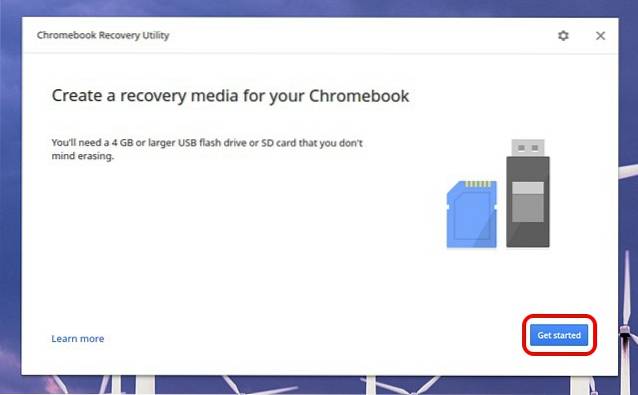
Uwaga: Możesz użyć dysku flash USB lub karty SD (jeśli Twój Chromebook ma gniazdo na kartę). Ponadto pendrive lub karta SD powinny mieć rozmiar 4 GB lub większy.
2. Następnie wprowadź swój Numer modelu Chromebooka. Aplikacja powinna wykryć kod dla Twojego Chromebooka, ale jeśli tak się nie stanie, możesz wpisać go ręcznie lub wybrać Chromebooka z listy.
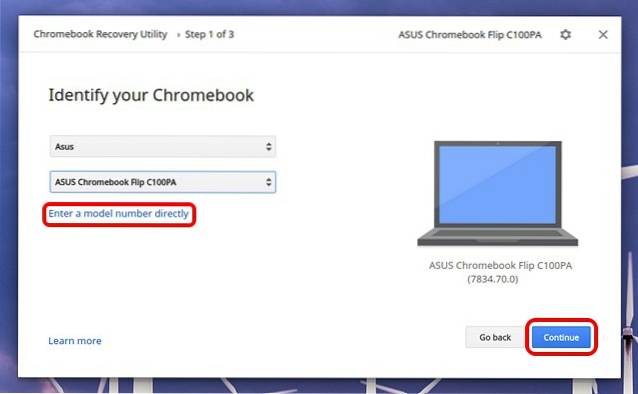
3. Raz zrobione, włóż dysk flash USB lub kartę SD i wybierz napęd z menu rozwijanego. Następnie wybierz „Kontyntynuj„.
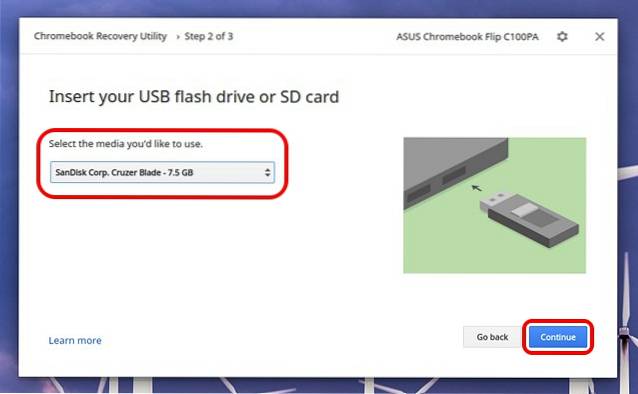
4. Instalator ostrzeże Cię, że wszystkie dane na dysku flash lub karcie zostaną usunięte. Dlatego ważne jest, aby wykonać kopię zapasową, zanim przejdziesz dalej. Kliknij "Stwórz teraz”, Aby zacząć.

5. Plik app rozpocznie pobieranie plików odzyskiwania. Po pobraniu plik zostanie zweryfikowany, rozpakowany, a następnie zapisany na dysku.
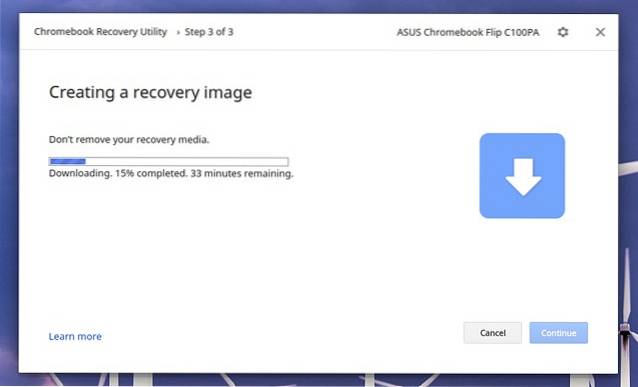
6. Po zakończeniu będziesz mógł wyjąć dysk flash lub kartę. Następnie możesz użyć obrazu odzyskiwania, aby naprawić Chromebooka w przyszłości.
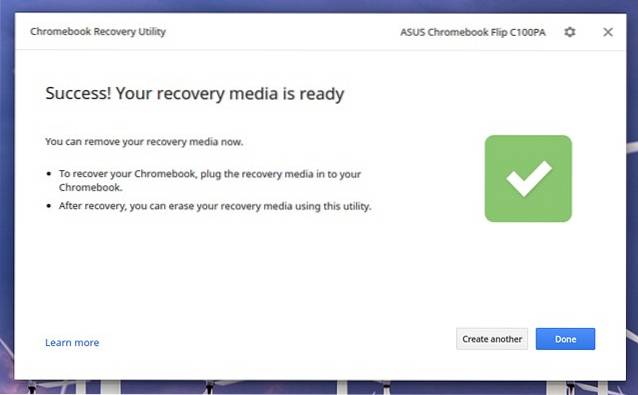
Uwaga: Możesz również utworzyć obraz odzyskiwania Chromebooka z komputera z systemem Windows lub Mac, pod warunkiem, że masz zainstalowaną przeglądarkę Chrome.
Odzyskaj swojego Chromebooka za pomocą obrazu przywracania
Po utworzeniu obrazu odzyskiwania dla Chromebooka oto kroki, które musisz wykonać, aby odzyskać Chromebooka:
1. Aby rozpocząć proces, musisz najpierw uruchom system operacyjny Chrome w trybie odzyskiwania. Żeby to zrobić, naciśnij i przytrzymaj klawisz Esc i Odśwież jednocześnie, a potem, wciśnij przycisk zasilania.
2. Powinien pojawić się ekran z komunikatem „Brak systemu operacyjnego Chrome lub jest on uszkodzony. Włóż pamięć USB lub kartę SD do odzyskiwania ”.
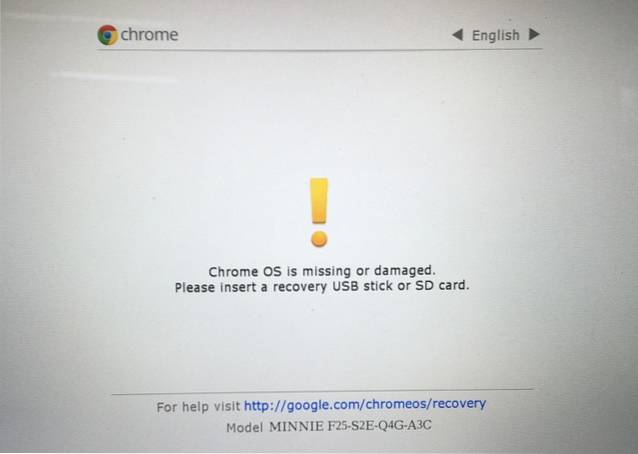
3. Cóż, to twoja wskazówka. Włóż obraz odzyskiwania właśnie utworzyłeś i postępuj zgodnie z instrukcjami wyświetlanymi na ekranie, aby przywrócić Chromebooka do pracy.
Jeśli napotykasz problemy z Chromebookiem nawet po odzyskaniu zdrowego obrazu przywracania, skontaktuj się z osobami w Centrum pomocy Chromebooka.
ZOBACZ RÓWNIEŻ: Jak dodawać i zarządzać wieloma kontami na Chromebooku
Utwórz obraz przywracania w systemie operacyjnym Chrome, aby naprawić problemy
Wniosek jest taki, że możesz łatwo utworzyć obraz przywracania na swoim Chromebooku, a my doradzimy Ci, aby mieć go pod ręką, ponieważ nigdy nie wiesz, kiedy coś pójdzie nie tak. Cóż, to wszystko z naszej strony! Daj nam znać, jeśli napotkasz jakiekolwiek problemy podczas tworzenia obrazu odzyskiwania na swoim Chromebooku. Dziękuje za przeczytanie!
 Gadgetshowto
Gadgetshowto



